
När du organiserar ett möte är det förmodligen ditt ansvar att ta anteckningar. Oavsett om du planerar att dela dessa anteckningar eller bara hålla dem som referens, var beredd att fånga dem. Google Docs ger dig ett bekvämt sätt att börja.
Med några klick kan du välja det kommande mötet och ha detaljer med sektioner för anteckningar och åtgärdsposter som alla är inställda. Då när mötet börjar, är du ett steg framåt.
Sätt i ett mötesmall i Google Docs
Bege sig till Google docs och logga in. Du vill använda detsamma Google-konto som Google-kalender som innehåller mötet.
RELATERAD: Så här ändrar du ditt standard Google-konto på webben
Gå till platsen i ditt dokument där du vill lägga till mötesanteckningarna. Klicka på Infoga och GT; Mallar från menyraden och välj "Mötesanteckningar."
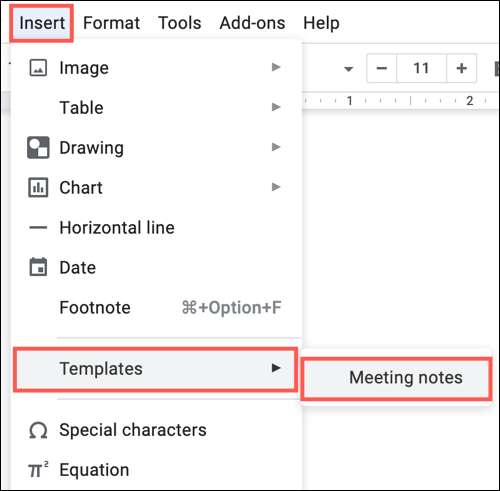
Du kommer då se en rullgardinsminskning av föreslagna evenemang från din Google Kalender . Välj mötet eller använd sökrutan om du har många.
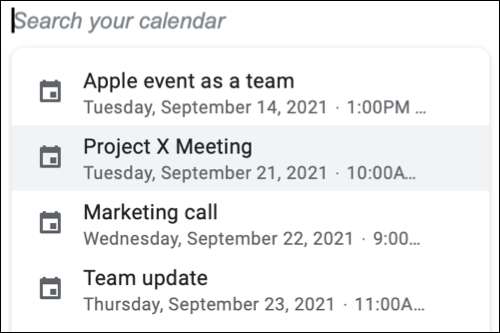
Och precis som det kommer en mötesmall att dyka upp i ditt dokument. Du kommer att se datum, titel och deltagare som smarta chips . Du kan helt enkelt klicka på en för ytterligare detaljer.
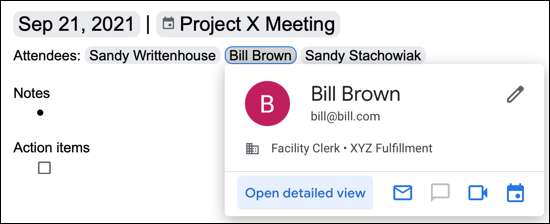
RELATERAD: Hur man bädde ett kontaktkort i ett Google Docs-dokument
Du har en plats för anteckningar med den första kulpunkten redo för din inmatning. Du har också ett område för actionobjekt med den första rutan av en checklista . Gilla alla listor i Google Docs, lägg till ditt föremål, tryck på Enter, och du får se en annan kula eller kryssruta redo för ditt nästa objekt.
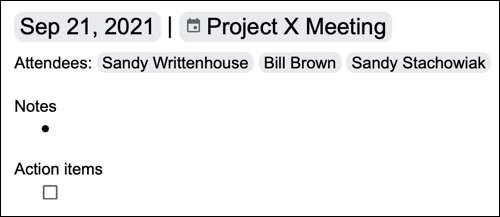
Mötesnoteringsmallen i Google Docs är en av de funktioner du inte inser existerar om du inte surfar via menyn. Så kom ihåg det här praktiska verktyget för ditt nästa möte och få en hoppstart på dina mötesanteckningar!
Om du bestämmer dig för att dela mötesanteckningarna med deltagarna, ta en titt på hur lätt det är att Dela dokument i Google Docs .
RELATERAD: Så här delar du dokument på Google Docs, lakan och diabilder







